Hur man delar ett iTunes-bibliotek på ditt lokala nätverk
iTunes är en riktigt bra mediehanteringsapp som ger dig ett antal funktioner för att organisera medieinnehållet som är lagrat på din dator. En av funktionerna i appen låter dig dela dina mediebibliotek med dina vänner på ditt lokala nätverk.
Vad det betyder är att du inte längre behöver ta ut dina mediefiler från din dator, lägga dem i en bärbar enhet och ge dem till dina vänner för att de ska kunna njuta av innehållet. Med iTunes lokala mediadelning elimineras allt detta krångel och du kan dela ditt iTunes-bibliotek med ett klick på några knappar(share your an iTunes Library with the click of a few buttons) .

Exakt vad är iTunes-biblioteksdelning?(What Exactly Is iTunes Library Sharing?)
Det är bra att du frågade. iTunes-biblioteksdelning är ett alternativ som du hittar i iTunes-appen på både Windows PC- och Mac -datorer (även om iTunes på Mac inom kort kommer att fasas ut med MacOS Catalina ). Den här funktionen låter dig dela det befintliga innehållet du har i appen med andra användare som är på samma nätverk som du.
I grund och botten aktiverar du ett alternativ i appen som aktiverar mediedelning och låter andra användare som använder iTunes-appen få tillgång till dina musik- och videofiler. Detta bör fungera för både trådbundna och trådlösa nätverk och det finns ingen fysisk utrustning du behöver för att få igång det.
Finns det några begränsningar?(Are There Any Restrictions?)
Musik(Music) som du köper från iTunes, eller någon annan liknande tjänst för den delen, har vanligtvis lagliga restriktioner. Men att dela ett iTunes-bibliotek är ett lagligt sätt att dela ditt innehåll på grund av hur det fungerar.
- Både datorn du delar innehållet från och datorn som tar emot innehållet bör vara på samma lokala nätverk. Om de inte är det kommer du inte att se något delat innehåll.
- Båda datorerna bör ha iTunes-appen installerad. Skaffa den till din Windows-dator(Windows PC) eller Mac om du inte redan har den.
- Den mottagande datorn kan inte importera eller kopiera innehållet och de kan bara streama det.
Hur man delar ett iTunes-bibliotek från din dator(How To Share an iTunes Library From Your Computer)
Det är extremt enkelt att ställa in funktionen eftersom det enda du behöver göra är att ansluta båda dina maskiner till samma lokala nätverk, aktivera ett alternativ i appen och du är igång.
Följande steg utförs på en Windows -maskin. Stegen för en Mac -maskin bör vara liknande så att du inte kommer att ha några problem.
Starta iTunes -appen på ditt föredragna sätt på din dator.
När appen startar klickar du på alternativet som säger Redigera(Edit) längst upp och väljer Inställningar(Preferences) . Det öppnar iTunes-inställningsmenyn.

Du bör vara på fliken Allmänt(General) som standard. På den här skärmen hittar du namnet på ditt bibliotek bredvid fältet Biblioteksnamn . (Library Name)Du kan redigera detta namn om du vill eftersom det här är vad som kommer att visas på den mottagande datorn.
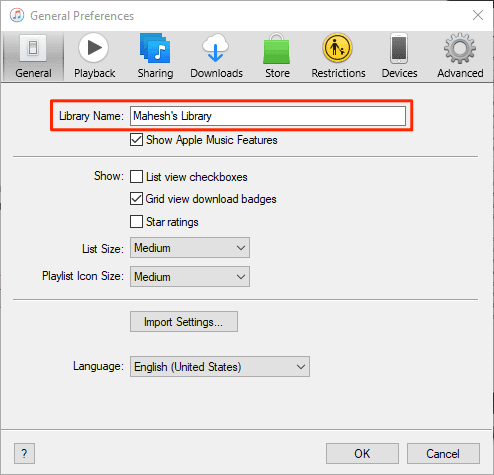
När du har ändrat eller lämnat biblioteksnamnet som det är klickar du på fliken som säger Delning(Sharing) överst. Det är här du får flera alternativ för att dela ditt iTunes-bibliotek.
Markera rutan som säger Dela mitt bibliotek på mitt lokala nätverk(Share my library on my local network ) och du kommer att aktivera de två alternativen under den. Här är vad vart och ett av dessa två alternativ gör.
Dela hela biblioteket(Share entire library) – som namnet antyder låter det här alternativet dig dela hela ditt mediebibliotek på ditt lokala nätverk. Välj bara detta om du är bekväm med att allt ditt iTunes-innehåll finns tillgängligt på en annan dator.
Dela valda spellistor(Share selected playlists)– det här alternativet låter dig bara dela de valda och specifika spellistorna på ditt nätverk. Du kan manuellt välja de spellistor du vill dela i den medföljande listan.
Kräv lösenord(Require password) – detta låter dig lägga till ett lager av säkerhet till din innehållsdelning. Du kan ange ett lösenord här som den mottagande datorn måste ange innan de kan komma åt ditt innehåll. Det är upp till dig om du vill använda det här alternativet.
Klicka slutligen på OK för att spara ändringarna.

Ditt iTunes-mediebibliotek har delats(iTunes media library has been successfully shared) på ditt lokala nätverk. Det är nu dags för de andra datorerna i ditt nätverk att komma åt dina filer.
Få åtkomst till iTunes delat innehåll(Accessing iTunes Shared Content)
Att streama innehållet du har delat från din dator på en annan dator i samma nätverk kräver bara iTunes-appen.
Ta den senaste versionen av appen, öppna den så ser du det delade biblioteket i det vänstra sidofältet. Om sidofältet inte är synligt som standard klickar du på menyn Visa(View) högst upp och väljer Visa sidofält(Show Sidebar) .
Hur man inaktiverar iTunes-biblioteksdelning(How To Disable iTunes Library Sharing)
Om du vill stänga av mediedelning när som helst kan du göra det från iTunes-appen.
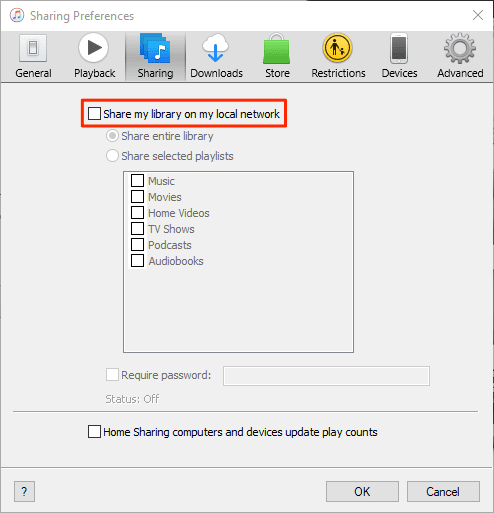
- Starta iTunes -appen, klicka på Redigera(Edit,) och välj Inställningar(Preferences) .
- Öppna fliken Delning och avmarkera alternativet (Sharing)Dela mitt bibliotek på mitt lokala nätverk(Share my library on my local network ) .
Så här åtgärdar du anslutningsrelaterade problem(How To Fix Connection Related Issues)
Ibland på grund av brandväggsbegränsningar kanske den mottagande datorn inte kan komma åt ditt bibliotek i första hand. Du kan dock ändra ett alternativ i dina brandväggsinställningar(change an option in your firewall settings) så att iTunes kan ta emot inkommande anslutningar från andra datorer.
Om du använder en Windows -dator följer du följande steg för att låta iTunes göra inkommande och utgående anslutningar även när brandväggen är aktiverad.
Tryck på Windows -tangenten och sök efter och klicka på Kontrollpanelen för(Control Panel) att starta panelen.
Se till att du visar panelen i antingen stora eller små ikonläge. Hitta och klicka sedan på alternativet som säger Windows Defender-brandvägg(Windows Defender Firewall) för att öppna dina brandväggsinställningar.
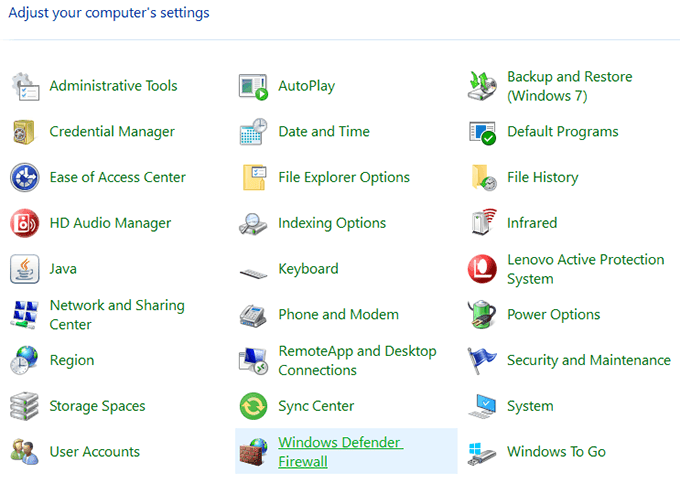
På följande skärm klickar du på Tillåt en app eller funktion via Windows Defender Wireless(Allow an app or feature through Windows Defender Wireless) i det vänstra sidofältet.

Välj iTunes från listan, markera båda rutorna bredvid och klicka sedan på OK -knappen längst ned.

iTunes tillåts nu göra anslutningar i din brandvägg och den mottagande datorn kommer inte ha några problem med att få tillgång till ditt delade iTunes-bibliotek.
Related posts
OTT-guide för att ge gäster tillgång till ditt lokala nätverk
Mesh Network vs. Wi-Fi Extender vs. Access Points: Vilket är bättre?
Hur man skapar en dold nätverksresurs i Windows
Installera en andra trådlös router i ditt hemnätverk
Felsök problem med trådlös nätverksanslutning i Windows XP
Hur man blir av med Yahoo Search i Chrome
Hur man tystar någon på Discord
Hur man söker Facebook-vänner efter plats, jobb eller skola
Vad är Discord Streamer Mode och hur man ställer in det
Hur man castar till Roku TV från PC eller mobil
Hur du använder YouTubes ljudbibliotek i dina videoprojekt
OLED vs MicroLED: Ska du vänta?
Kan du ändra ditt Twitch-namn? Ja, men var försiktig
Hur man mappar en nätverksenhet i Windows
Hur man hittar födelsedagar på Facebook
Hur man åtgärdar ett Steam "Pending Transaction"-fel
Hur man hittar de bästa Discord-servrarna
Hur man åtgärdar Disney Plus-felkod 83
Hur man skapar en transparent bakgrund i GIMP
Hur man använder Discord-spoilertaggar
